微信小程序新手教程之wx:key
微信小程序新手教程之wx:key,本篇默認已經成功安裝微信小程序工具,來和小編一起看看吧
個人感覺官方給出的例子不是很明確,官方解釋如下:
wx:key
如果列表中項目的位置會動態改變或者有新的項目添加到列表中,并且希望列表中的項目保持自己的特征和狀態(如中的輸入內容,的選中狀態),需要使用 wx:key 來指定列表中項目的唯一的標識符。
wx:key 的值以兩種形式提供
字符串,代表在 for 循環的 array 中 item 的某個 property,該 property 的值需要是列表中唯一的字符串或數字,且不能動態改變。
保留關鍵字 *this 代表在 for 循環中的 item 本身,這種表示需要 item 本身是一個唯一的字符串或者數字,如:
當數據改變觸發渲染層重新渲染的時候,會校正帶有 key 的組件,框架會確保他們被重新排序,而不是重新創建,以確保使組件保持自身的狀態,并且提高列表渲染時的效率。
如不提供 wx:key,會報一個 warning, 如果明確知道該列表是靜態,或者不必關注其順序,可以選擇忽略。
示例代碼:
{{item.id}}
Switch
Add to the front
{{item}}
Add to the front
Page({
data: {
objectArray: [
{id: 5, unique: 'unique_5'},
{id: 4, unique: 'unique_4'},
{id: 3, unique: 'unique_3'},
{id: 2, unique: 'unique_2'},
{id: 1, unique: 'unique_1'},
{id: 0, unique: 'unique_0'},
],
numberArray: [1, 2, 3, 4]
},
switch: function(e) {
const length = this.data.objectArray.length
for (let i = 0; i < length; ++i) {
const x = Math.floor(Math.random() * length)
const y = Math.floor(Math.random() * length)
const temp = this.data.objectArray[x]
this.data.objectArray[x] = this.data.objectArray[y]
this.data.objectArray[y] = temp
}
this.setData({
objectArray: this.data.objectArray
})
},
addToFront: function(e) {
const length = this.data.objectArray.length
this.data.objectArray = [{id: length, unique: 'unique_' + length}].concat(this.data.objectArray)
this.setData({
objectArray: this.data.objectArray
})
},
addNumberToFront: function(e){
this.data.numberArray = [ this.data.numberArray.length + 1 ].concat(this.data.numberArray)
this.setData({
numberArray: this.data.numberArray
})
}
})
這里寫下個人的理解,有什么不對的地方希望大家指正:以為例,如果沒有wx:key,選中其中的某個按鈕的時候,改變其順序 或添加選項的時,選中的按鈕時不回跟隨 上個按鈕改變順序的,會一直在固定位子,如果如果有wx:key則相反,適用于列表或其他標簽可以改變順序或添加項目的情況
下面小編就給大家介紹一種一個小程序吧
嗨圖功能
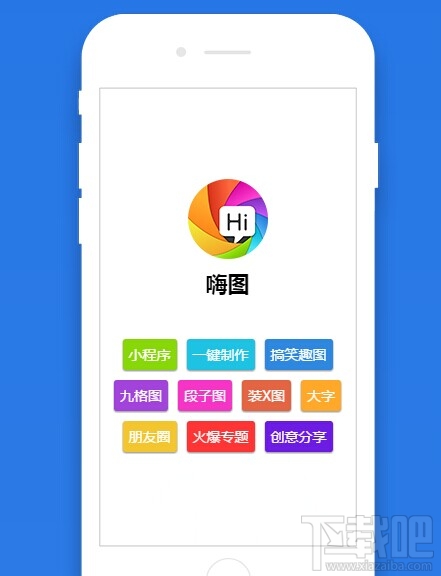
1、專題——DIY圖片的模板,點擊可以生成使用,分享到朋友圈。
2、分享墻——用戶上傳的自己DIY作品。
3、立即制作——可以用自己的圖來DIY。
4、告訴我——告訴產品的改進,內容的增加。
想要體驗怎么制作屬于自己個性朋友圈照片的用戶,掃一掃下面的二維碼就可以啦!還等什么,趕緊掃碼體驗,開啟你的嗨圖之旅吧!

相關文章:

 網公網安備
網公網安備